千呼萬喚始出來之 Visual Studio Code 1.0
2016/04/15
2016/04/12
[Laravel] 解決使用 tinker 出現 PsySH history file found 的問題
Laravel 的 tinker 指令
結果出現錯誤訊息:
解決方法:
1. 可以直接把 ~/.config/psysh_history 刪掉
2. 把它移到自己家目錄的 .config/psysh/ 資料夾中
php artisan tinker結果出現錯誤訊息:
PsySH history file found at '/Users/USERNAME/.config/psysh_history'.
Please delete it or move it to '/Users/USERNAME/.config/psysh/psysh_history'.解決方法:
1. 可以直接把 ~/.config/psysh_history 刪掉
rm ~/.config/psysh_history2. 把它移到自己家目錄的 .config/psysh/ 資料夾中
cd ~/.configmkdir psyshmv psysh_history ~/config/psysh/2016/03/27
[Node.js] 在 Mac 上使用 Homebrew 更新全域 npm 的解決方法
近期在 Mac 上更新 npm 的全域版本時 (npm update npm -g),造成會出現一些奇怪的問題,在未更新前其實一切都正常
以下指令說明:
一般作業像是使用 gulp 也都沒有問題,但是若是要顯示一些資訊,例如列出全域的安裝套件,卻會出現一些 ERROR 訊息
後來把整個原本的 /usr/local/lib/node_modules 全部刪掉,重新再安裝 Node 並手動安裝 npm 後,終於又恢復正常啦~ 沒有 ERROR 的訊息感覺才正確!
參考資料:
以下指令說明:
- 把原本裝的全域套件先列出存到 ~/node_modules.txt
- 刪除整個 /usr/local/lib/node_modules 資料內容
- Homebrew 解除安裝 node
- Homebrew 安裝 node 但不要 npm
- 建立 ~/.npmrc 的檔案,內容是 prefix=~/.node 即為 npm 的安裝目錄
- 下載安裝 npm
- 把 ~/.node/bin 的路徑加到 ~/.bash_profile
- 重載 ~/.bash_profile
- 重新安裝原本的全域套件
- 刪掉暫存的 ~/node_modules.txt 檔案
執行的指令:
ls -1 /usr/local/lib/node_modules > ~/node_modules.txt
sed -e "s,/\+$,," -e "s,^/\+,," ~/node_modules.txt
rm -rf /usr/local/lib/node_modules
brew uninstall node --force node
brew install node --without-npm
echo prefix=~/.node >> ~/.npmrc
curl -L https://www.npmjs.com/install.sh | sh
echo 'export PATH="$HOME/.node/bin:$PATH"' >> ~/.bash_profile
source ~/.bash_profile
for i in `cat ~/node_modules.txt`;do npm install -g $i;done
rm ~/node_modules.txt2016/02/13
[編程工具] 輕量好用的程式編輯器 Visual Studio Code
寫程式只要有文字編輯器, 都可以完成工作! 但是, 好的程式編輯式, 幫助可就大大加分囉~
這十幾年來用過無數種編輯器, 細數真的也不少吶, 記事本不算在內的話, 有 UltraEdit, BBEdit, Notepad++, Sublime Text, etc. 有些可跨平台, 有些沒有. 但是其實跨平台可使用是我最想要的功能啊~減少學習曲線是一個, 再著是用同一款熟悉的工具對效率也是一大重點!
Visual Studio Code 是除了最強的 IDE - Visual Studio 外, 還不算是完美, 但我覺得還不錯用的程式編輯器.
以下是個人喜愛的功能, 跟大家分享, 也許你也會愛上它!
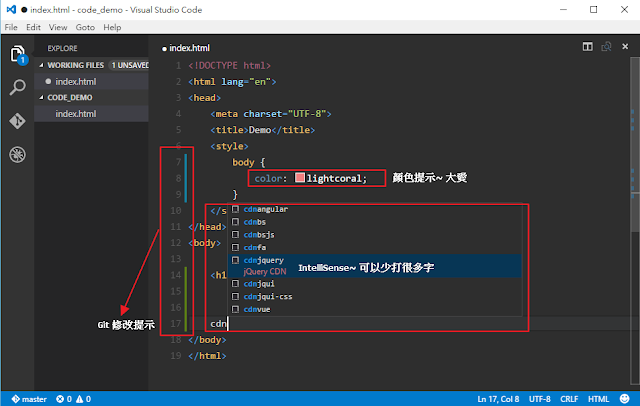
這十幾年來用過無數種編輯器, 細數真的也不少吶, 記事本不算在內的話, 有 UltraEdit, BBEdit, Notepad++, Sublime Text, etc. 有些可跨平台, 有些沒有. 但是其實跨平台可使用是我最想要的功能啊~減少學習曲線是一個, 再著是用同一款熟悉的工具對效率也是一大重點!
Visual Studio Code 是除了最強的 IDE - Visual Studio 外, 還不算是完美, 但我覺得還不錯用的程式編輯器.
以下是個人喜愛的功能, 跟大家分享, 也許你也會愛上它!
- 開啟速度快
有時候只是想要開一兩支程式, 改些小東西, 不用動用到 IDE 啦 - Highlight 程式碼
基本款~ 一定要的, 業界大多語法都支援, 查 code 才會一目瞭然 - IntelliSense
程式寫多了會有忘性, 這功能不僅是提示, 也是加速開發的好物 - Emmet
有在寫網站應用程式的必備工具, Visual Studio Code 已經是內建, 不用再裝外掛喔 - CSS 顏色提示
超~方~便~ 一看便知顏色碼是什麼顏色, 視覺一併兼顧 - Sippets 可自定
常用的程式片斷自己也可以把它存起來, 隨時取用
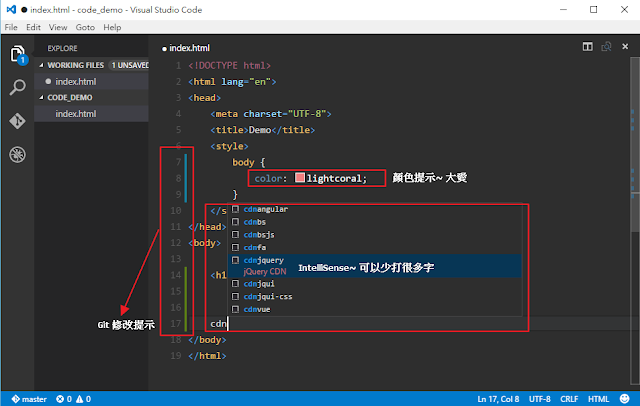
2016/02/10
[Windows] 取消使用者必須登入密碼才能使用電腦的限制
2016/02/06
[Node.js] 升級至 Node 版本 5.5.0
今日不知為何興起把 npm 更新, 結果出現 minimatch 模組找不到
npm install -g npm
出現錯誤:
怎麼也不能正常行使 npm 的指令
原本開發機上的 Node.js 版本為 4.2.0, 到官網上看到最近的版本為 5.5.0, 乾脆一併升級好了
怪的是更新完仍然無法正常使用 npm 的一些相關指令, 而這回出現的是 npm-cli.js 有錯誤, 指令不能正常運作
列出所有安裝的全域套件
npm ls -g --depth=0
只要能正確列出就沒問題

最終解決方法:
把原本安裝的 Node.js 完全移除, 把所有的 AppData 下的 npm 也刪掉 (全域的套件要全部重新下載過, 可能 5.5 的結構有變更過, 留著舊版的也會出現錯誤)
還是用全部重新來過的方式,才沒有問題,真的是砍掉重練! 順便清掉一些沒在用的全域套件也是好事啦!
至於 Vusial Studio 幫我裝的 vs-tac 的套件,再想辦法裝回來了...
npm install -g npm
出現錯誤:
Error: Cannot find module 'minimatch'怎麼也不能正常行使 npm 的指令
原本開發機上的 Node.js 版本為 4.2.0, 到官網上看到最近的版本為 5.5.0, 乾脆一併升級好了
怪的是更新完仍然無法正常使用 npm 的一些相關指令, 而這回出現的是 npm-cli.js 有錯誤, 指令不能正常運作
列出所有安裝的全域套件
npm ls -g --depth=0
只要能正確列出就沒問題

最終解決方法:
把原本安裝的 Node.js 完全移除, 把所有的 AppData 下的 npm 也刪掉 (全域的套件要全部重新下載過, 可能 5.5 的結構有變更過, 留著舊版的也會出現錯誤)
還是用全部重新來過的方式,才沒有問題,真的是砍掉重練! 順便清掉一些沒在用的全域套件也是好事啦!
至於 Vusial Studio 幫我裝的 vs-tac 的套件,再想辦法裝回來了...
2016/02/01
[VirtualBox] 解決更新版本出現 VT-x/AMD-V 不可用的問題
今天把 VirtualBox 從 5.0.4 版更新至 5.0.14 版後
開啟原本的 64位元 ubuntu 虛擬機時, 出現以下訊息:
之前遇過類似的問題~ [閱讀:找不到64位元選項的解決方法]
現在只要看到第一句: VT-x/AMD-V 不可用
只要開啟命令提示字元,輸入以下指令即可
再重新開機即可!!
開啟原本的 64位元 ubuntu 虛擬機時, 出現以下訊息:
VT-x/AMD-V 硬體加速在您的系統不可用。您的 64 位元客體將會偵測 64 位元 CPU 失敗且無法開機。
之前遇過類似的問題~ [閱讀:找不到64位元選項的解決方法]
現在只要看到第一句: VT-x/AMD-V 不可用
只要開啟命令提示字元,輸入以下指令即可
bcdedit /set hypervisorlaunchtype off再重新開機即可!!
訂閱:
文章 (Atom)



